Attività 2: Specificare i corpi rigidi e selezionare i materiali
In questa attività, l'utente specificherà che il rullo e il blocco spintore sono corpi rigidi e selezionerà i materiali appropriati per l'analisi. Le parti rigide possono essere traslate o ruotate ma non deformate, né è possibile calcolare sollecitazioni o deformazioni per tali parti. In questa analisi viene studiata solo la deformazione sperimentata dalla soletta in acciaio.
L'assegnazione dello stato di corpo rigido al rullo e il blocco spintore riduce la loro risposta a 6 gradi di libertà al baricentro di ogni corpo: 3 traslazioni spaziali e 3 rotazioni. A queste parti rimane applicata la mesh con geometria completa e partecipano ancora alle interazioni di contatto.
In questa attività si apprenderà come effettuare le operazioni seguenti:
- Selezionare la Libreria dei materiali non lineari di Fusion e identificare ciascun componente del modello nella finestra di dialogo Materiali di studio.
- Sostituire i materiali di default e assegnare i materiali non lineari del modello di duttilità del metallo appropriati alle parti in acciaio del modello
- Specificare che il rullo e il blocco spintore sono corpi rigidi in modo da ridurre il tempo di soluzione della simulazione.
Prerequisiti
- Attività 1 completata.
Passi
Verificare quale voce della finestra di dialogo rappresenta quale componente del modello nella Libreria dei materiali non lineari di Fusion, quindi selezionare Acciaio - Strutturale standard come materiale per la soletta in acciaio.
Fare clic su
 (area di lavoro Simulazione > scheda Setup > gruppo Materiali > Materiali di studio) per aprire la finestra di dialogo Materiali di studio.Nota: Ogni corpo ha un materiale di default lineare assegnato. Dopo aver selezionato la libreria dei materiali non lineari, è possibile sostituire questi materiali e assegnare i materiali non lineari appropriati.
(area di lavoro Simulazione > scheda Setup > gruppo Materiali > Materiali di studio) per aprire la finestra di dialogo Materiali di studio.Nota: Ogni corpo ha un materiale di default lineare assegnato. Dopo aver selezionato la libreria dei materiali non lineari, è possibile sostituire questi materiali e assegnare i materiali non lineari appropriati.Nella parte inferiore della finestra di dialogo Materiali di studio, selezionare Libreria dei materiali non lineari di Fusion dal menu a discesa Libreria materiali.
Fare clic nella prima riga della finestra di dialogo Materiali di studio e verificare che rappresenti il rullo. Ripetere la stessa procedura per le altre due righe assicurandosi che la seconda riga rappresenti la soletta in acciaio e la terza riga rappresenti il blocco spintore.
Nella colonna Materiali di studio, posizionare il cursore nella seconda riga, quindi fare clic su
 Modifica per attivare il menu a discesa.
Modifica per attivare il menu a discesa.Fare clic sulla freccia rivolta verso il basso per aprire l'elenco a discesa e selezionare Acciaio - Strutturale standard.
Selezionare Titanio - Lega ad alta resistenza per il rullo e per il blocco spintore.
Nota: Il rullo e il blocco spintore diventeranno corpi rigidi, pertanto non è importante quale materiale venga assegnato loro; si consiglia, tuttavia, di assegnare un materiale con densità analoga a quella del materiale effettivo.Fare clic nella prima riga per selezionare il rullo.
Tenendo premuto il tasto CTRL, fare clic nella terza riga per aggiungere la selezione del blocco spintore.
Posizionare il cursore su una voce della colonna Materiali di studio e fare clic su
 Modifica per attivare il menu a discesa.
Modifica per attivare il menu a discesa.Fare clic sulla freccia rivolta verso il basso per aprire l'elenco a discesa e selezionare Titanio - Lega ad alta resistenza. Si noti che il materiale nell'altra riga non cambia. Tutte le righe selezionate vengono aggiornate dopo aver fatto clic su OK
Fare clic su OK per accettare la selezione e applicarla alle due righe selezionate.
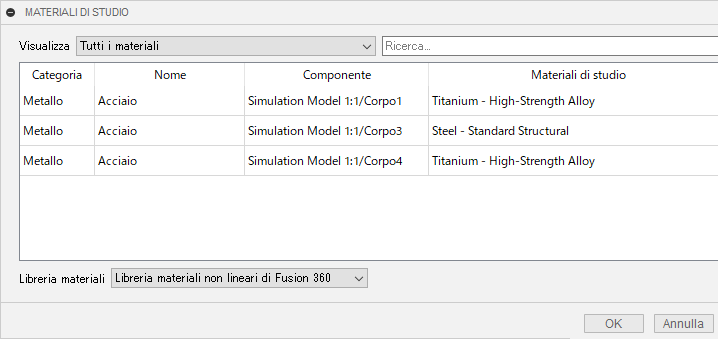
Specificare che il rullo e il blocco spintore siano Corpi rigidi.
Fare clic su
 (area di lavoro Simulazione > scheda Setup > gruppo Corpi rigidi > Corpi rigidi) per aprire la finestra di dialogo Corpi rigidi.
(area di lavoro Simulazione > scheda Setup > gruppo Corpi rigidi > Corpi rigidi) per aprire la finestra di dialogo Corpi rigidi.Selezionare i corpi rullo e il blocco spintore come Destinazione.
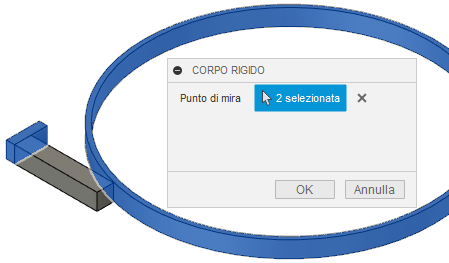
Fare clic su OK per accettare la selezione e chiudere la finestra di dialogo Corpo rigido.
Riepilogo dell'attività 2
In questa attività si è appreso come effettuare le operazioni seguenti:
- Selezionare la Libreria dei materiali non lineari di Fusion e identificare ciascun componente del modello nella finestra di dialogo Materiali di studio.
- Sovrascrivere i materiali di default e assegnare Acciaio - Strutturale standard alla soletta in acciaio e Titanio - Lega ad alta resistenza al rullo e al blocco spintore
- Specificare che il rullo e il blocco spintore sono Corpi rigidi in modo da ridurre il tempo di soluzione della simulazione.